Ten moduł umożliwia integrację z programem PC Market, PC-Market służy do zarządzania sklepem, magazynem, dostawami. Pozwala na kontrolę sprzedaży i stanu rozliczeń. Ponad 50 różnych raportów umożliwia szczegółową analizę stanu sklepu. PC-Market obsługuje wszystkie urządzenia niezbędne do codziennej pracy sklepu.
Integracja PC-market ze sklepem
Aby integracja z programem PC market mogła działać w Twoim sklepie, musisz najpierw ją skonfigurować W tym celu
1. Przejdź do menu Konfiguracja > Integracje > inne i znajdź moduł PC-market program dla sklepu.
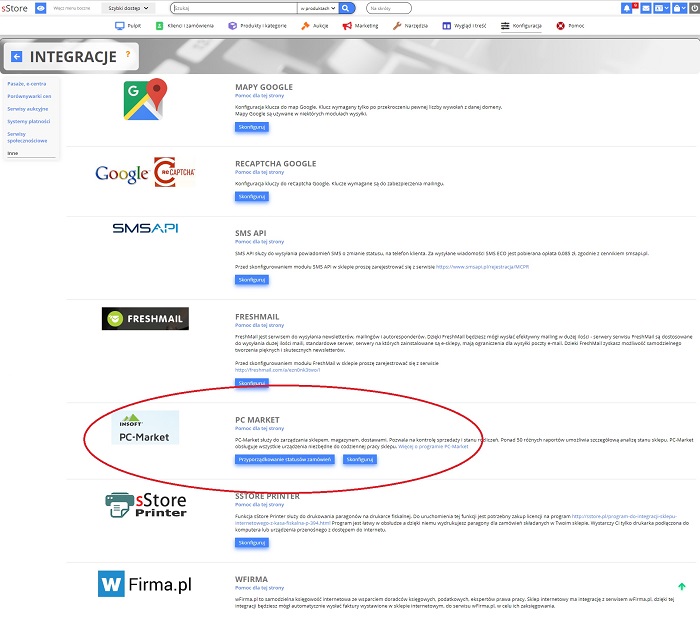
2. Następnie kliknij Skonfiguruj i przejdz do edycji. Ustaw wartość na TAK kliknij Aktualizuj W tym miescu możesz także zdecydować, które elementy produktów mają być aktualizowane przez PC market w sklepie przy pomocy poniższych opcji.
Zmień zdjęcie
Zmień nazwę produktu
Zmień opis produktu
Zmień nazwę kategorii
Zmień stan magazynowy produktu
Zmień cenę produktu.
Uwaga!
Opcję Usuń wszystkie dane ze sklepu internetowego przed eksportem wszystkich wykazów należy ustawiać na TAK wtedy i tylko wtedy, gdy sklep jest pusty i pomimo to eksport się nie udaje.
Po zakończeniu pierwszego eksportu należy tą opcję ponownie ustawić na NIE, aby produkty mogły poprawnie być aktualizowane. Trwałe pozostawienie tego ustawienia na TAK spowoduje duplikowanie produktów w sklepie przy każdej synchronizacji z PC market!
Zmień zdjęcie
Zmień nazwę produktu
Zmień opis produktu
Zmień nazwę kategorii
Zmień stan magazynowy produktu
Zmień cenę produktu.
Uwaga!
Opcję Usuń wszystkie dane ze sklepu internetowego przed eksportem wszystkich wykazów należy ustawiać na TAK wtedy i tylko wtedy, gdy sklep jest pusty i pomimo to eksport się nie udaje.
Po zakończeniu pierwszego eksportu należy tą opcję ponownie ustawić na NIE, aby produkty mogły poprawnie być aktualizowane. Trwałe pozostawienie tego ustawienia na TAK spowoduje duplikowanie produktów w sklepie przy każdej synchronizacji z PC market!
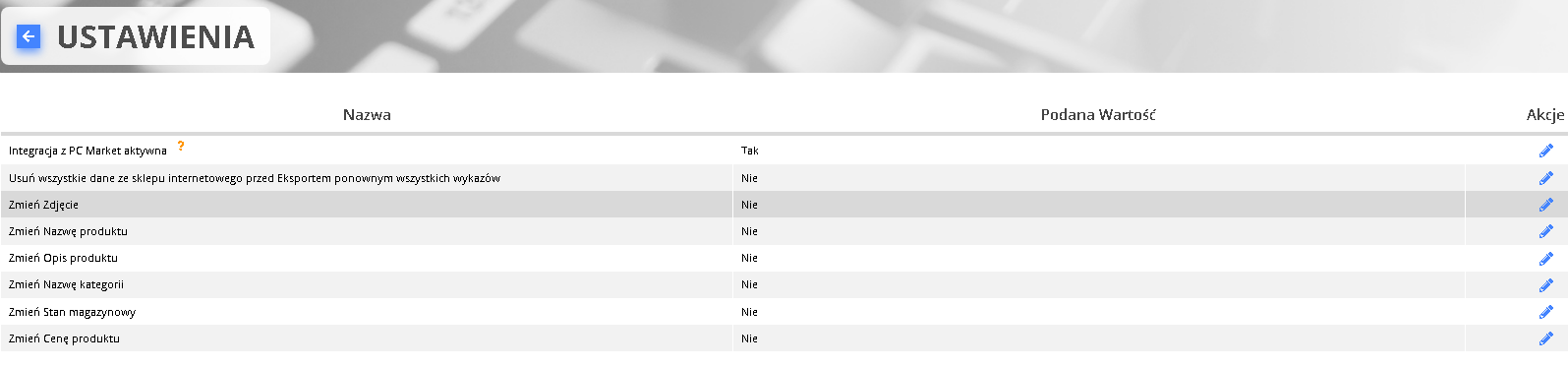
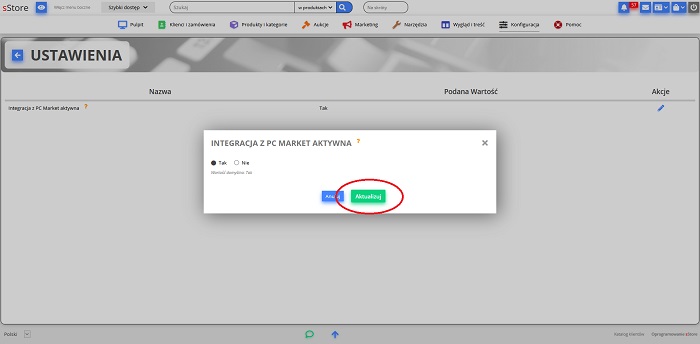 3. Do poprawnej integracji najpierw zainstaluj pośrednika pcm2www.exe, którego możesz pobrać ze strony Insoft.
3. Do poprawnej integracji najpierw zainstaluj pośrednika pcm2www.exe, którego możesz pobrać ze strony Insoft.4. Zainstaluj i uruchom program pcm2www.exe na tym samym komputerze, na którym jest zainstalowany program PC-market i wpisz nazwę i hasło do bazy danych PC-market. Domyślnie jest to Admin i wciśnij Enter lub F2.

5. W zakładce Konfiguracja wpisz ścieżki do katalogu, w którym mają się zapisywać archiwa importów i logów związanych z łączeniem się z bazą danych sklepu. Włącz opcję Komunikacja przez serwer FTP i wprowadź dane do FTP do Twojego serwera. Zaznacz również pole Wysyłaj dodatkowo pliki z katalogu, a w pole do katalogu zdalnego wpisz ścieżkę do katalogu ze zdjęciami produktów w Twoim sklepie, czyli /zdjecia. Pamiętaj, że program Pcm2www wyśle wszystkie pliki na serwer sklepu do wskazanego katalogu, dlatego musisz wskazać katalog źródłowy PC-market, w którym znajdują się tylko zdjęcia. Pamiętaj również, że produkty z PC-market mogą mieć tylko jedno zdjęcie.
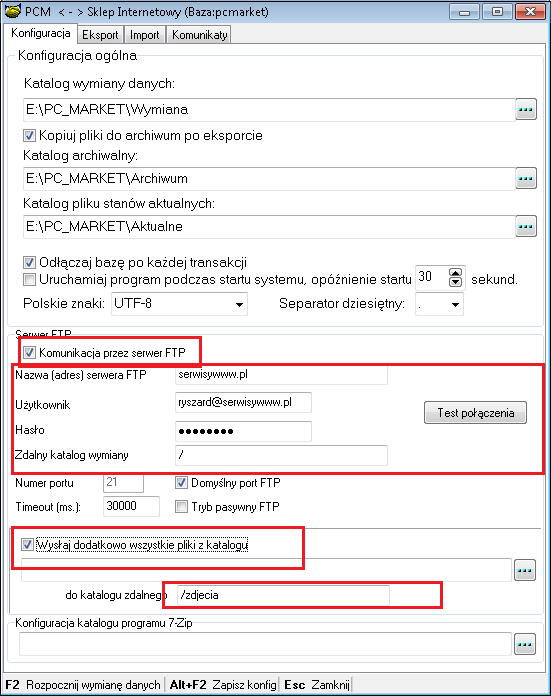
Jeżeli masz sklep dzierżawiony (abonamentowy), skontaktuj się z nami i zamów roczny dostęp do FTP. Opłata roczna wynosi 150 zł netto.
6. W zakładce Eksport zaznacz opcję Po wykonaniu eksportu odwiedź stronę, a następnie wpisz adres //twoj_sklep.pl/ext/pcmarket.php?pcm=exp, gdzie twoj_sklep.pl jest domeną Twojego sklepu.
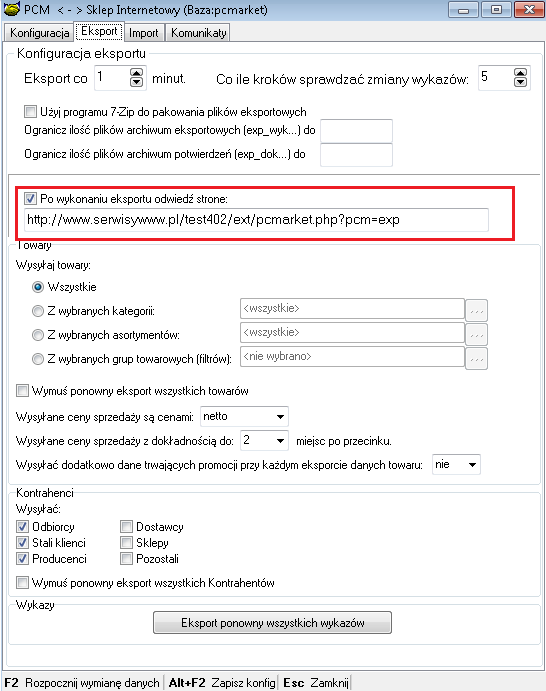
Uwaga!
Jeżeli w programie PC market dodałeś nowe produkty, które nie zostały wyeksportowane do Twojego sklepu, w programie Pcm2www przejdź na zakładkę Eksport i kliknij przycisk Eksport ponowny wszystkich wykazów. Ta operacja spowoduje usunięcie istniejącego pliku XML z Twojego komputera i jego ponowne generowanie z pełnym asortymentem produktowym zapisanym w PC-market. Teraz, gdy wciśniesz klawisz F2, wszystkie nowe produkty z PC market zostaną wysłane do sklepu.
Jeżeli w programie PC market dodałeś nowe produkty, które nie zostały wyeksportowane do Twojego sklepu, w programie Pcm2www przejdź na zakładkę Eksport i kliknij przycisk Eksport ponowny wszystkich wykazów. Ta operacja spowoduje usunięcie istniejącego pliku XML z Twojego komputera i jego ponowne generowanie z pełnym asortymentem produktowym zapisanym w PC-market. Teraz, gdy wciśniesz klawisz F2, wszystkie nowe produkty z PC market zostaną wysłane do sklepu.
7. W zakładce Import zaznacz opcję Włącz import i ustaw częstotliwość importowania zamówień ze sklepu.
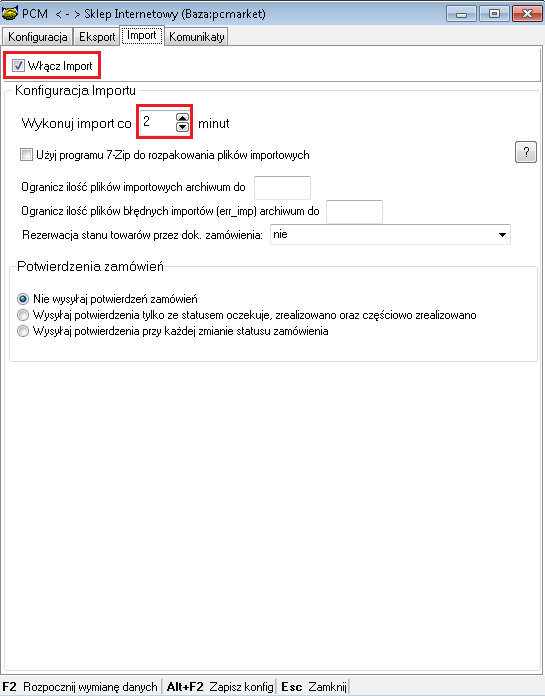
8. Wciśnij klawisz F2, aby zapisać konfigurację i rozpocząć integrację. Program zminimalizuje się do ikony widocznej w zasobniku systemu Windows obok zegara.
Od tej pory sklep będzie wysyłał produkty z bazy PC market do sklepu za pomocą plików XML, które będą zapisywały się na Twoim komputerze w katalogu wymiany danych, który skonfigurowałeś w pierwszym kroku.
Ponadto możesz na bieżąco śledzić działanie programu Pcm2www. W tym celu kliknij jego ikonę znajdującą się w pasku zadań obok zegara prawym klawiszem myszy i wybierz opcję Komunikaty. Spowoduje to otwarcie okienka z logiem, w którym zobaczysz, czy program połączył się z bazą PC-market i wysłał jej stan do sklepu.
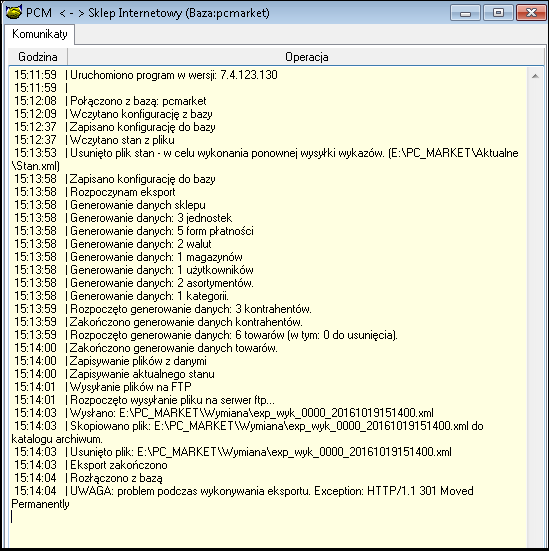
Uwagi
1. Cena podstawowa produktu jest pobierana do sklepu z pola Cena detaliczna w programie PC-market, a produkt jest przydzielany do kategorii sklepu na podstawie pola Asortyment.
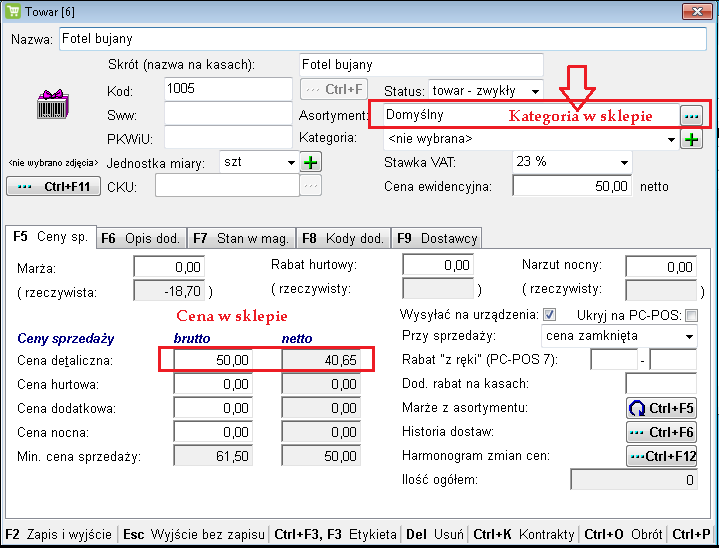
2. Opis produktu jest pobierany tylko z pola Opis 1, natomiast za czas dostarczenia produktu odpowiada pole Termin ważności. Jeżeli produkt ma być na zamówienie, wpisz tutaj ujemną wartość.
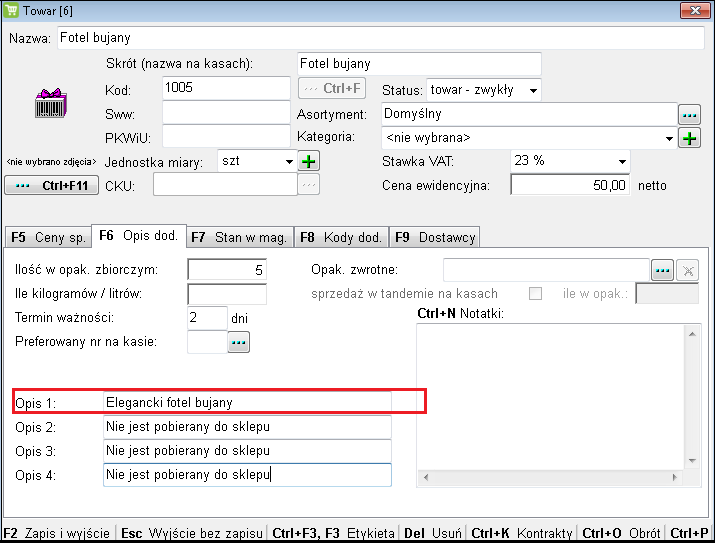
UWAGA!
W przypadku produktów zaimportowanych z programu PC-market, możesz je edytować zarówno przez PC-market oraz panel administracyjny sklepu. Nie należy jednak dodawać nowych produktów ani usuwać produktów z poziomu panelu administratora sklepu, ponieważ może to doprowadzić do zablokowania integracji z PC-market. Dodawanie i usuwanie asortymentu ze sklepu należy wykonywać wyłącznie z poziomu programu PC-market.





